iPhone 14 Verilerinizin/fotoğraflarınızın kaybolmasına neden olan sebep ne olursa olsun. Bu makale, bu resimleri iPhone 14'ünüzden birkaç yöntemle kolayca geri yükleyebilir.

iPhone 14/Pro/Max fotoğraflarınız büyük sorun yaşıyor ve nasıl kurtulacağınızı bilmiyorsunuz. En önemlisi, verilerinizi kurtarırken belirli adımları ve bildirimi bilmiyorsunuz. İnternette arama yaptığınızda yöntem hep aynıdır, ancak nadiren bu yöntemi kullanırken dikkat etmeniz gerekenleri size söyleyebilecek kişiler vardır. Bir arkadaşım internette tanıtılan bir aracı kullanıyor ve büyük bir soruna neden oluyor, diğer verileri uygulama tarafından silindi. Bu nedenle, özel notu fark etmezseniz, büyük bir kayıp bile yaşayabilirsiniz.
Bu nedenle, bu makale eleştirel ve mantıklı düşünmek ve hangi yöntemin sizin için yararlı olduğunu bilmek istiyor, hatta iyi bir seçim yapabilirsiniz.
iPhone 14/Pro/Max'iniz şık ve yeni bir tasarıma, güçlü işlemcilere ve büyüleyici bir kameraya sahip olduğundan, sahip olduğunuzda, güzel anları yakalamak ve arkadaşlarınız ve ailenizle paylaşmak üzere en iyi anları filtrelemek için onu kullanmak için sabırsızlanacaksınız. . Değerli fotoğraflarınız yanlışlıkla silindiyse ne yapabilirsiniz? Bu olduğunda, sadece Fotoğraflarınızı geri istersiniz. Neyse ki, iPhone'unuzdaki silinmiş resimleri yedeklemeniz olsun ya da olmasın bulmak için kullanabileceğiniz pek çok yol var. Dahası, bunu nasıl daha iyi yapacağınızı ve kaçınmanız gereken bir şeyi size anlatacağız.
iPhone 14'te Kayıp iPhone 14/Pro/Max Fotoğraflarınızı yedeklemeli/yedeksiz kurtarmanın 5 yolu vardır.
Yanlışlıkla iPhone 14'lerinden bir fotoğrafı silen herkes, bununla birlikte gelen endişeli duyguyu bilir. Değerli anılarınızı kaybetmek, yakın zamanda yaptığınız bir meslek veya çocukluk dönüm noktası veya sizin için çok anlamlı bir şey olabilir. Ancak hepsi kaybetti. Ancak burada makale sadece kalbinizi dinlendirmek ve kaybettiğiniz fotoğraflarınızın geri gelebileceğini söylemek istiyor. Lütfen bu yöntemi deneyin ve bildirimi aklınızda bulundurun.
- 1. Yol: Galerinizi iPhone 14/Pro/Max'inizde bir kerede kontrol edin
- 2. Yol: iPhone Veri Kurtarma ile Kayıp iPhone 14/Pro/Max Fotoğraflarını Kurtarın
- 3. Yol: Yakın zamanda silinen iCloud'dan Kayıp iPhone 14/Pro/Max Fotoğraflarını Kurtarın
- 4. Yol: Kayıp iPhone 14/Pro/Max Fotoğraflarını iTunes yedekleme dosyasından kurtarın
- 5. Yol: Kayıp iPhone 14/Pro/Max Fotoğraflarını iCloud Yedeklemesinden Kurtarın
1. Yol: Galerinizi iPhone 14/Pro/Max'inizde bir kerede kontrol edin
En kısa sürede Galerinize bakın, eğer şanslıysanız, fotoğraflarınızı en erişilebilir konumdan bulabilirsiniz. iPhone uygulamanızdaki, iPhone'un silinen tüm fotoğrafları varsayılan olarak gönderdiği "Son Silinenler" klasöründen bahsediyoruz. Yöntemi önceden düşünmediyseniz, şimdi ilk önce yeri kontrol etmeye gidebilirsiniz.
Not: Bu yer, fotoğraflarınızın 40 güne kadar saklandığı geçici bir saklama yeridir. O günden sonra Verileriniz kalıcı olarak silinebilir.
Adım 1: iPhone 14'ünüzde “Fotoğraflar” uygulamasını açın ve “Albümler”i seçin.
Adım 2: “Son Silinenler”i bulun ve açın. Bazı fotoğrafların 30 gün boyunca orada kaldığını görebilirsiniz.
3. Adım: iPhone 14'teki Galerinizden kalıcı olarak silinen fotoğraflar hakkında, "Seç" seçeneğini tıklayabilir ve ayrıca geri yüklemek istediğiniz tüm fotoğraflara dokunmaya başlayabilirsiniz.
Adım 4: Seçimi tamamladığınızda, düğmedeki “Kurtar” seçeneğine tıklayabilir ve açılır bildirimi kabul edebilirsiniz. Birkaç dakika bekleyin, verileriniz geri gelecek.
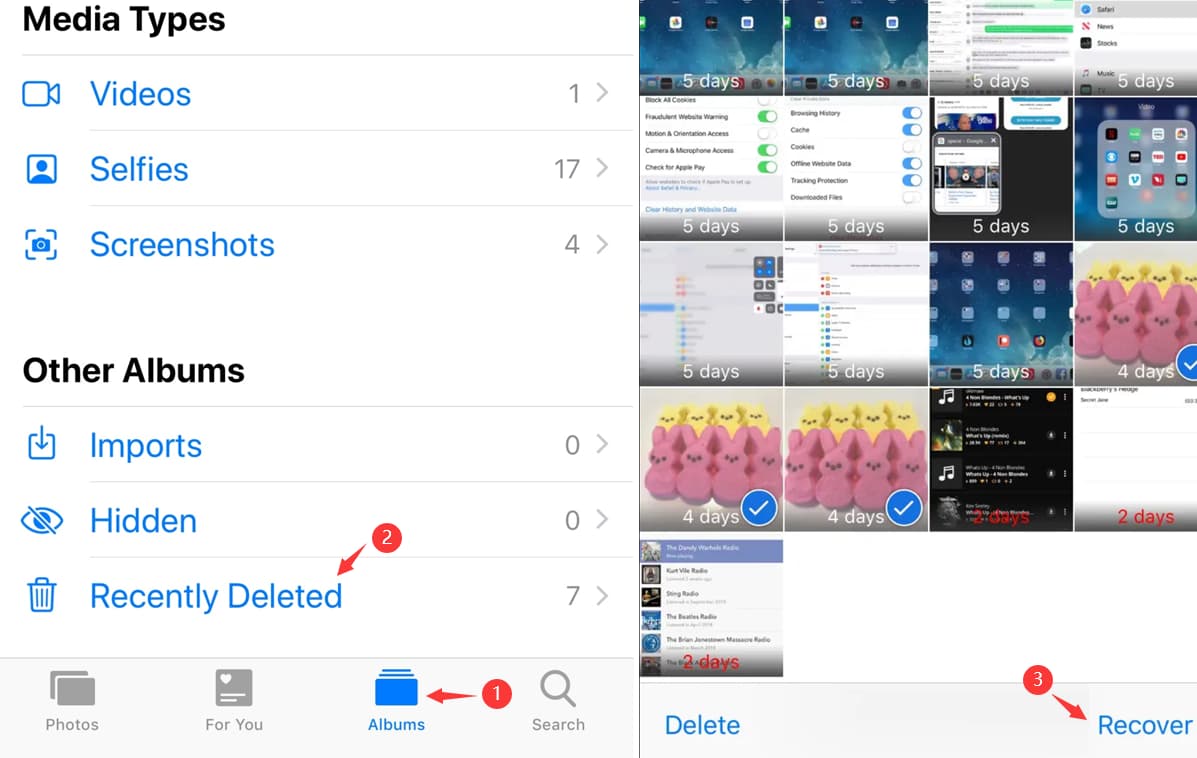
Tüm yöntemler arasında, bu en kolay olanıdır. Ancak bu Albümden fotoğraf silmemiş olmanıza bağlıdır. Konumdan ayrıldıktan sonra, başka kurtarma yöntemleri aramak zorunda kalırsınız. Aşağıda seçtiğiniz için diğer yöntemler bulunmaktadır.
2. Yol: iPhone Veri Kurtarma ile Kayıp iPhone 14/Pro/Max Fotoğraflarını Kurtarın
iPhone Veri Kurtarma uygulamasını biliyor musunuz ? Hiç iPhone Veri Kurtarma'yı duydunuz mu? İlk kez tanıyorsanız ve kullanıyorsanız. Çok şanslısınız çünkü iPhone Veri Kurtarma, kaybolan Verilerinizi kurtarmanıza yardımcı olabilir ve asla sorun yaratmaz.
Ne? Verilerinizi asla herhangi bir uygulama veya araçla yedeklemezsiniz. Bu tamamen sorun değil. Çünkü iPhone Veri Kurtarma, verilerinizi hem yedekli hem de yedeksiz olarak kurtarabilir. Ve fotoğraflarınızın sistem kurtarılamayacak kadar büyük olmasından mı endişeleniyorsunuz? iPhone Veri Kurtarma, bu sorunu çözmenize de yardımcı olabilir ve uygulamayı açıp verilerinizi geri alabilirsiniz. Özel işlem aşağıdaki gibidir.
Not: Uygulama, zamandan tasarruf etmenize veya verilerinizi tamamen taramanıza yardımcı olabilecek bir Hızlı Tarama moduna ve Derin Tarama moduna sahiptir. Veri taramasından önce sadece bir seçeneğiniz var.
Adım 1: Uygulamayı bilgisayarınıza indirin. Yazılımı açtığınızda ilk sayfada “IOS cihazından kurtarın”.

Adım 2: iPhone 14/Pro/Max cihazınızı bilgisayarınıza bağlayın. Bağlandığınızda açılan pencerede deovec'inizi onaylayın.

Not: USB kablonuzda hata ayıklamazsanız, cihazınız tanınmayabilir.
Adım 3: Sistemin iPhone fotoğraflarınızı veya diğer verileri tarayabilmesi için “Taramayı Başlat” seçeneğine tıklayın. Bittiğinde, tarama sonucu gösterilecek ve bir seçim yapabilir veya sadece önizleme yapabilirsiniz.

4. Adım: Taranan fotoğraflarınız arasından seçim yapın ve son olarak "Cihaza geri yükle"ye tıklayın. Birkaç dakika sonra Notlarınız geri gelecek.

3. Yol: Yakın zamanda silinen iCloud'dan Kayıp iPhone 14/Pro/Max Fotoğraflarını Kurtarın
iPhone fotoğraflarınızdaki "Son Silinenler klasörü"nün yanı sıra, iCloud.com'da başka bir "Son Silinenler" dosyası vardır. Yakın zamanda silinen fotoğraflarınızı da kaydeder. Kayıp fotoğraflarınızı bu kanalda bulup bulamayacağınızı deneyebilirsiniz.
Not: Bu yöntem ayrıca 30 gün içinde silinen Fotoğraflarınızı kurtarmanıza izin vermez.
Adım 1: iCloud.com web sayfasını açın.
Adım 2:"Son Silinmiş" dosyalarınızın yanındaki "Fotoğraflar"a gidin.
3. Adım: Silinen iPhone fotoğraflarınızı kontrol edin ve orada listelenmişlerse, onları geri yüklemek için sağ üstteki "Kurtar" düğmesine tıklayabilirsiniz.
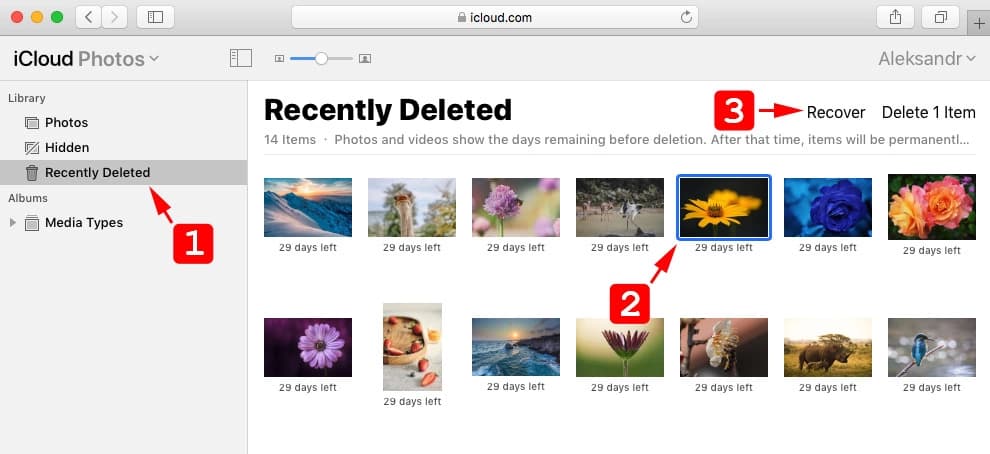
4. Yol: Kayıp iPhone 14/Pro/Max Fotoğraflarını iTunes yedekleme dosyasından kurtarın
iTunes, uygulamaya çok aşina olan herkes için çok yararlı bir yöntemdir. iTunes, IOS cihazını yönetmek için kullanılabilir ve ayrıca verilerinizi yedekleyebilir. iPhone kullanıcıları için iTunes, yedekleme dosyaları oluşturmaları veya verilerini kurtarmaları için oldukça iyi bir yoldur. Kalıcı olarak silinen dosyalarınızı kurtarmak için aşağıdaki adımları izleseniz iyi olur.
Not: iTunes, verilerinizi bilgisayarla senkronize ettiğinizde iPhone verilerinizi otomatik olarak yedekler. Ancak bu yedekler yalnızca son yedeklemelerinizi yedekler.
Adım 1: iPhone 14'ünüzü Bilgisayarınıza bağlayın. iTunes'unuzu çalıştırmayı unutmayın. Lütfen iPhone'unuzda görüntülenen bilgisayara güvenin.
Adım 2: Görünüşe göre bağlıysa, pencerede görünmelidir ve kurtarma işlemine devam etmek için onu seçebilirsiniz.
Adım 3: Yedeklemeler altında, işlemi başlatmak için “Yedeği Geri Yükle” seçeneğine tıklayın. Sonraki iTunes şu anda sizden isteyecektir ve kurtarma işlemine devam etmeniz gerekir. Tekrar “Geri Yükle” seçeneğine tıklayın.
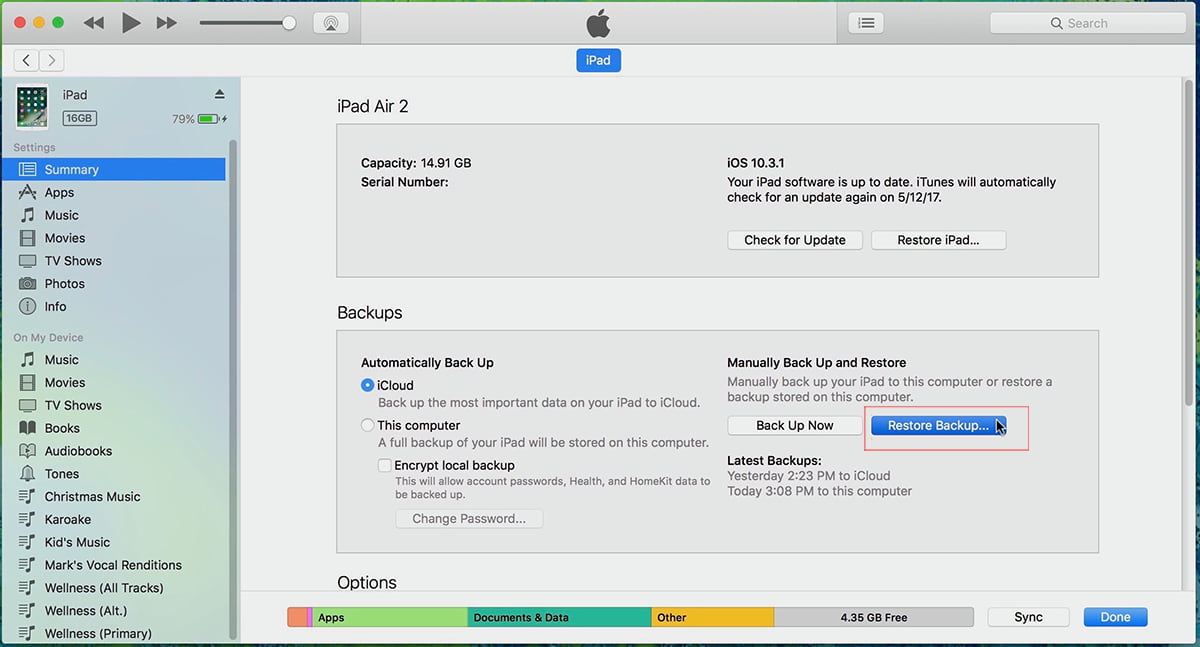
Adım 4: Ardından sistem yedeklerinizi taramaya başlayacak ve işlemi Apple logosunun bulunduğu pencerenin üstünde görebilirsiniz.
Adım 5: Taramayı bitirdiğinizde, iPhone fotoğraflarınız geri geldi, Fotoğraflar uygulamanızda kontrol edebilirsiniz.
5. Yol: Kayıp iPhone 14/Pro/Max Fotoğraflarını iCloud Yedeklemesinden Kurtarın
Verilerinizi iCloud yedeklemesinde yedeklediyseniz, bunları çok kolay bir şekilde kurtarabilirsiniz. iCloud yedekleme, her IOS cihazıyla birlikte gelen bir özelliktir ve fotoğraflarınızı vb. yedekleyebilirsiniz.
Not: Fotoğraflarınızı istediğiniz zaman bu yöntemle kurtarabilirsiniz. Bir bilgisayarınız varsa, bu yöntem sizin için en uygun yöntemdir.
Adım 1: "Ayar" uygulamasını açın ve üst köşedeki adınıza tıklayın.
Adım 2: “iCloud”u seçin ve “Depolamayı Yönet”e tıklayın.
3. Adım: "Yedekleme"yi seçin ve uygulamadaki en son yedeklemeyi seçin.
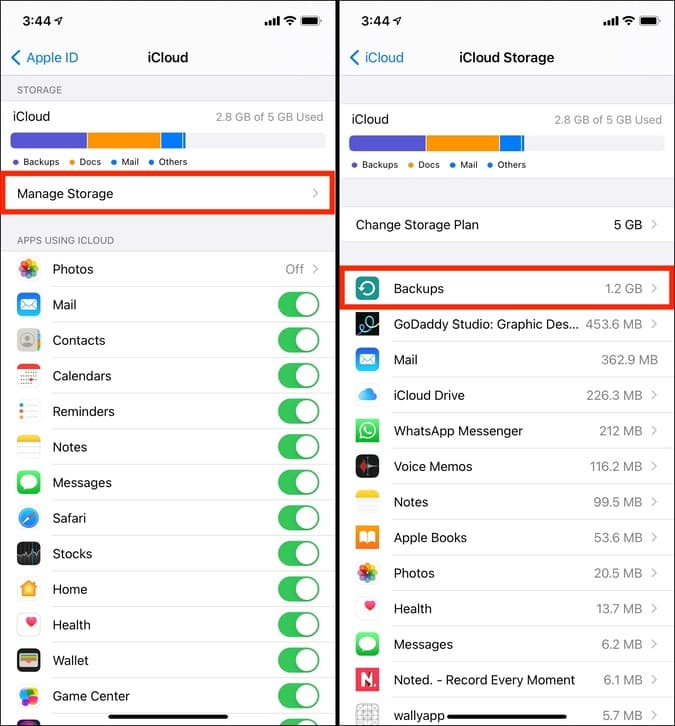
Adım 4: "Tüm uygulamaları göster"i seçin ve Fotoğraflar'ı seçin. Kurtarmak istediğiniz fotoğrafları görürseniz, onaylamak için "Kurtar" düğmesine tıklamanız yeterlidir.
Not: Cihazınızdaki mevcut fotoğrafların üzerine yazacaktır, bu nedenle lütfen devam etmeden önce mevcut fotoğraflarınızı yedeklediğinizden emin olun.
Veri Kurtarma hakkında daha fazla bilgi edinmek istiyorsanız, veri kaybı nedenlerinden kurtarma yöntemine ve adımlarına kadar daha fazlasını öğrenmek için iPhone Veri Kurtarma'yı indirmeniz yeterlidir. Uygulamadaki her şey çok net ve kesinlikle sizin için yararlıdır. Umarım bu makale size çok yardımcı olabilir ve kayıp iPhone fotoğraflarınızı geri getirebilir.





